很多小伙伴刚接触canva可画软件还不知道怎么创建空白模板。我们进入“canva可画”官网界面后,在canva可画首页面搜索任意模板类型,点击“创建空白模板”选项,右侧会出现一个空白的页面,这样就能成功创建模板了。

1、在“canva可画”官网首页,点击“登录”按钮,进入到自己的账号界面。

2、接着在搜索栏输入自己想要创建的模板类型,例如“微信公众号小圈”,下方就会出现很多关于微信公众号小圈的模板,还有“创建空白微信公众号小圈”选项,点击它。
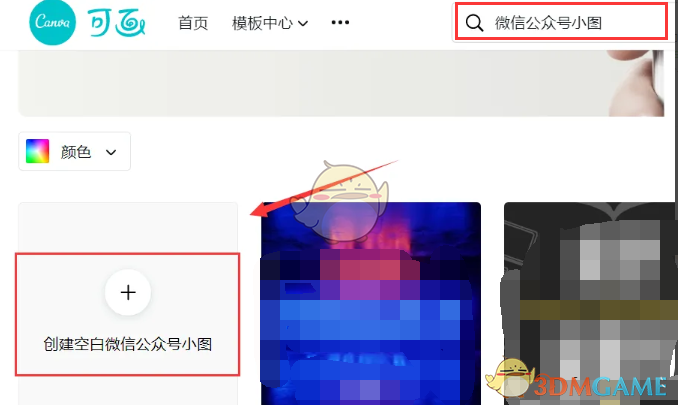
3、点击“创建空白微信公众号小圈”选项之后,右侧会出现一个空白页面,左侧有“模板”、“上传”、“图片”、“素材”、“文字”等相关选项,大家根据需求进行创建即可。
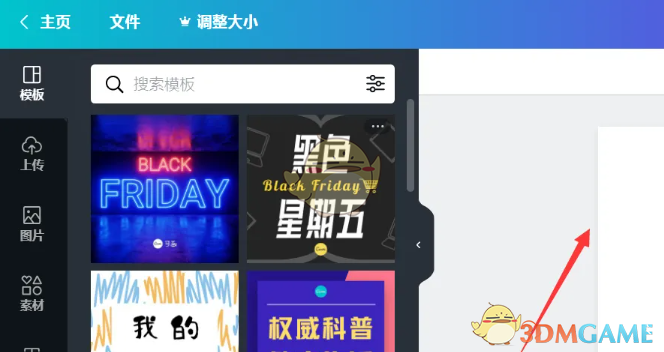
以上就是小编带来的canva可画怎么创建模板?创建模板方法,更多相关资讯教程,请关注源码搜藏网。
益拍app下载安装_益拍交易所app下载 v1.7.0安卓版
2023-06-02 / 40.97M

川观新闻app下载_川观新闻官方版客户端下载 v9.5.1安卓版
2023-06-02 / 95.83M

2023-06-02 / 108.97M

斗鱼游戏直播app下载_斗鱼游戏直播平台下载 v7.5.1安卓版
2023-06-02 / 108.97M

川报观察客户端app官方下载_川报观察新闻客户端app下载 v9.5.1安卓版
2023-06-02 / 95.83M

斗鱼直播平台下载手机版_斗鱼直播最新版本下载 v7.5.1安卓版
2023-06-02 / 108.97M

Copyright 2019-2022 版权所有
声明: 所有软件和文章来自互联网 如有异议 请与本站联系socangkefu@foxmail.com 本站为非赢利性网站 不接受任何赞助和广告 技术支持